5 способів перекласти фотографії з iPhone на ПК
Є багато користувачів iOS, які мають цеплутанина, коли мова йде про перенесення фотографій з iPhone на ПК. Ми всі знаємо, що кожен iPhone оснащений високоякісними технологічними характеристиками, і це також стосується камери. Якщо у вас є iPhone, ви неодмінно весь час будете робити багато знімків, щоб захопити ваші дорогоцінні спогади. Але зберігання - це ще одна річ, про яку потрібно пам’ятати. Щоб звільнити місце, вам обов'язково потрібно буде помістити свої фотографії на ПК, щоб вам не довелося переживати про будь-які проблеми з обмеженням пам’яті. Також ви можете використовувати сховище на ПК для зберігання фотографій як резервного копіювання. Ця стаття надасть вам різні ефективні рішення щодо того, як розмістити фотографії з iPhone на ПК.
- Частина 1: Як легко поставити зображення з iPhone на ПК
- Частина 2: Інші способи розміщення фотографій з iPhone на ПК Windows 10/8/7
Частина 1: Як легко поставити зображення з iPhone на ПК
Якщо ви хочете перекласти фотографії з iPhone на ПКбез особливих зусиль, тоді вам потрібно серйозно розглянути можливість використання https://www.tenorshare.com/products/icarefone.html.It"s дуже простого у користуванні, зручного в користуванні, і це дозволить вам вибірково передавати потрібні фотографії з рулону камери , бібліотека фотографій або інші альбоми. Цей інструмент сумісний з Windows / Mac та всіма версіями iOS. Крім того, до всіх фотографій, переданих Tenorshare iCareFone, можна отримати доступ безпосередньо та залишатимуться в початковій якості.
Дізнайтеся, як експортувати фотографії з iPhone X / 8/8 Plus / 7/7 Plus / 6 / 6s / SE / 5, виконавши наступні кроки.
1. Спочатку завантажте це програмне забезпечення на свій ПК, а потім встановіть його, дотримуючись належних кроків встановлення. Тепер запустіть програмне забезпечення, щоб перейти до наступного кроку.
2. Використовуйте оригінальний або якісний USB-кабель для підключення iPhone до ПК. Ніколи не використовуйте низькоякісний USB-кабель для цього процесу.

3. Тепер перейдіть до основного інтерфейсу та оберіть опцію «Файловий менеджер», а потім виберіть «Фотографії».

4. Ви побачите всі свої фотографії на дисплеї на екрані комп’ютера.

5. Ви можете вибрати будь-яке зображення, яке ви хочете поставити на свій ПК, або просто натиснути на "Експорт".
6. За дуже короткий час всі ваші фотографії будуть передані на ваш ПК. Ви можете використовувати їх у будь-який час або зберегти їх як резервну копію.
Частина 2: Інші способи розміщення фотографій з iPhone на ПК Windows 10/8/7
Спосіб 1. Переміщення фотографій iPhone за допомогою з'єднання USB
Ви стикаєтесь із проблемою імпорту фотографій зiPhone на ПК з Windows 10/8/7? Якщо ви читаєте цю статтю, то можете бути впевнені, що вашу проблему можна легко вирішити. Найкращий спосіб імпортувати фотографії з вашого iPhone на ПК під керуванням Windows 10/8 - це за допомогою програми Photos, а якщо у вас ПК з Windows 7, ви можете скористатися функцією автовідтворення. Все, що вам потрібно, - це хороший якісний USB-кабель для завершення роботи. Одне, що вам потрібно пам’ятати, це те, що ви повинні мати iTunes, встановлений на вашому ПК, щоб весь цей процес працював безперебійно.
Використання функції автовідтворення для ПК Windows XP / 7:
1. Перевірте, встановлена чи остання версія iTunes на вашому ПК чи ні.
2. Підключіть свій iPhone до ПК за допомогою цього USB-кабелю.
3. Відкрийте камеру iPhones, яка автоматично підкаже, що на екрані ПК з'явиться вікно Автовідтворення.

4. Виберіть опцію «Імпорт зображень та відео» та виберіть будь-яке зображення, яке ви хочете перенести.
5. Тепер натисніть на "імпорт", щоб завершити процес.
Використання програми "Фото" для ПК з ОС Windows 10/8:
1. Перевірте, встановлена чи остання версія iTunes на вашому ПК чи ні.
2. Підключіть свій iPhone до ПК за допомогою цього USB-кабелю.
3. Тепер запустіть додаток Photos на вашому ПК.
4. Потім ви знайдете невеликий варіант "Імпорт" у верхньому правому куті інтерфейсу цього додатка. Клацніть на цю опцію та виберіть iPhone як пристрій імпорту.
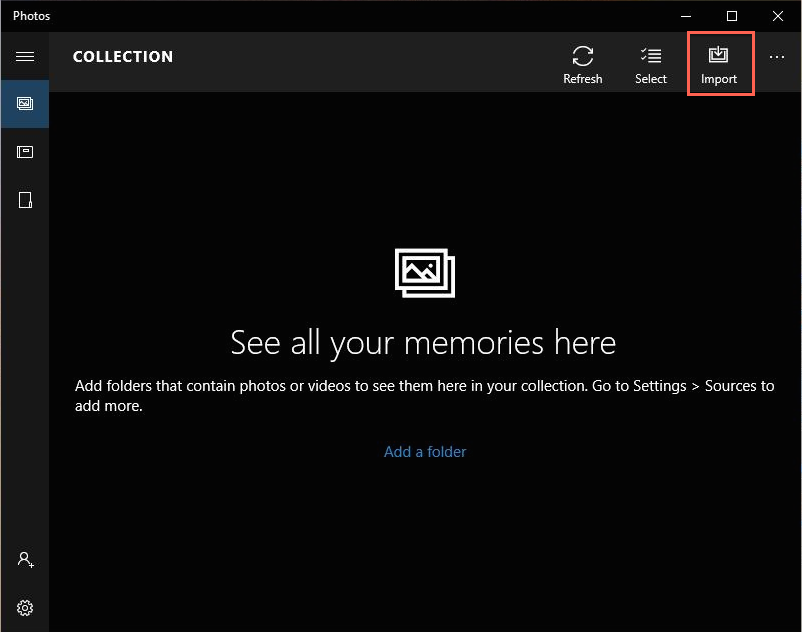
5. Виберіть усі фотографії, які ви хочете скопіювати, з вашого iPhone та натисніть «імпортувати», щоб закінчити процес.
Спосіб 2: Покладіть фотографії з iPhone на ПК по електронній пошті
1. Якщо ви хочете перенести невелику кількість фотографій на ваш ПК, ви можете легко використовувати цей процес.
2. Спочатку потрібно відкрити додаток Photos на своєму iPhone та вибрати зображення, які потрібно перенести.
3. Тепер виберіть варіант спільного доступу та торкніться опції "Пошта" зі списку.

4. Тепер просто заповніть свою електронну адресу в адресному рядку та надішліть пошту.
5. Тепер відкрийте електронну пошту зі свого ПК та завантажте зображення зі своєї електронної пошти.
Спосіб 3: Завантажте фотографії з iPhone на ПК за допомогою Dropbox
Ви можете легко перенести всі свої фотографії з iPhone на ПК через хмарні платформи зберігання даних, наприклад, Dropbox. Dropbox - одне з найкращих хмарних сховищ для зберігання всіх ваших фотографій.
1. Спочатку встановіть Dropbox на свій iPhone та ПК.
2. Тепер відкрийте додаток Dropbox на своєму iPhone та перейдіть на вкладку «Налаштування».
3. Увімкніть опцію "Завантаження камери" і тепер, коли ваш iPhone підключений до Wi-Fi, всі фотографії будуть автоматично завантажуватися в Dropbox.

4. Відкрийте програму Dropbox на своєму ПК або перейдіть на Dropox.com.
5. Знайдіть потрібні фотографії та завантажте їх на свій жорсткий диск.

Шлях 4: Отримайте фотографії з iPhone на ПК за допомогою Google Drive
Ось як можна отримати фотографії з iPhone на ПК за допомогою Google Drive.
1. Встановіть додаток Google Диск на свій iPhone та ПК.
2. Увійдіть у свій Диск Google за допомогою свого облікового запису Gmail зі свого iPhone та ПК.
3. Знайдіть фотографії, які ви хочете перенести на ваш ПК, і виберіть стільки, скільки вам потрібно.
4. Виберіть на екрані iPhone кнопку "Поділитися", а потім виберіть Google Диск, щоб завантажити фотографії на своєму диску.

5. Після завершення завантаження завантажте фотографії з Диска Google на ПК.
У цій статті ви знайдете 5 кращих способів введенняфотографії з iPhone на ПК за дуже короткий час. Ви можете обрати будь-який із цих методів, але найкращим варіантом є Tenorshare iCareFone. Цей дивовижний інструмент допоможе вам передати всі фотографії з iPhone на ПК найпростішим способом. Ваші фотографії залишатимуться непошкодженими, а якість буде такою ж, як і оригіналу. Просто займіться цим програмним забезпеченням, і ви ніколи більше не пошкодуєте.









